CAD中箭头大小怎么设置?
设·集合小编 发布时间:2023-03-20 17:19:09 1520次最后更新:2024-03-08 11:36:46
在使用CAD对绘制的图形进行标注时,经常会使用到箭头做引导,但是我们常常需要修改标注箭头的大小,这是怎么操作的呢,下面我们就一起来看看CAD中箭头大小怎么设置吧。
工具/软件
电脑型号:联想(Lenovo)天逸510S; 系统版本:Windows7; 软件版本:CAD2014
方法/步骤
第1步
打开CAD这款软件,进入CAD的操作界面,如图所示:

第2步
在该界面内找到注释选项,如图所示;
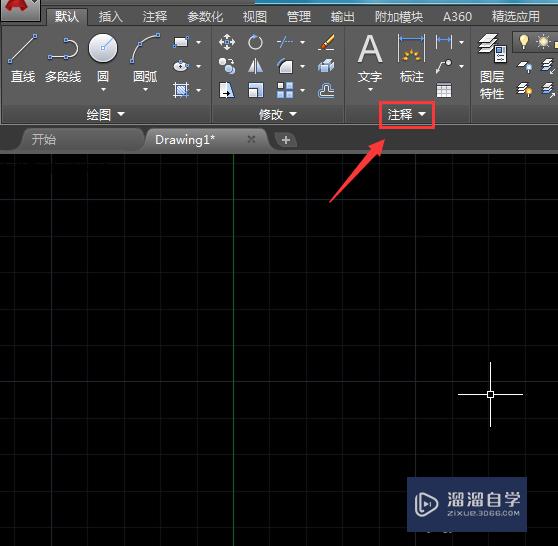
第3步
点击注释选项,在其下拉菜单里找到标注样式选项,如图所示:

第4步
点击标注样式选项,在弹出的对话框内找到修改选项,如图所示:

第5步
点击修改选项,在弹出的界面内找到符号和箭头选项,如图所示:

第6步
点击符号和箭头选项在其界面内找到箭头大小选项,如图所示:

第7步
在箭头大小里输入我们需要的箭头的大小,这样箭头大小就改变了,如图所示:

温馨提示
好了,以上就是“CAD中箭头大小怎么设置?”这篇文章全部内容了,小编已经全部分享给大家了,还不会的小伙伴们多看几次哦!最后,希望小编今天分享的文章能帮助到各位小伙伴,喜欢的朋友记得点赞或者转发哦!
- 上一篇:CAD中怎么绘制图例?
- 下一篇:CAD怎么绘制与编辑多线、多段线?
相关文章
广告位


评论列表